Hãy nhập câu hỏi của bạn vào đây, nếu là tài khoản VIP, bạn sẽ được ưu tiên trả lời.

Thanh công việc thường nằm ở đáy màn hình. Khi chạy một chương trình, biểu tượng của nó xuất hiện trên thanh công việc. Khi nhìn vào thanh công việc chúng ta sẽ biết được chúng ta đang mở bao nhiêu cửa sổ trong Windows.
Trên thanh công việc chúng ta thấy các biểu tượng : My Computer, MyDocument thì có nghĩa chúng ta đang mở các cửa sổ My Computer, MyDocument.

 - Thanh tiêu đề (Title bar):
Thanh tiêu đề nằm ở mép trên cửa sổ. Trong thanh tiêu đề thường có tên của cửa sổ, có các nút thay đổi kích thước và đóng cửa sổ (tận cùng bên phải) và nút mở menu điều khiển (tận cùng bên trái).
Thanh tiêu đề thường được dùng để di chuyển cửa sổ và giúp người dùng xác định nó có phải là cửa sổ hoạt động hay không.
Tên cửa sổ thường là tên của ứng dụng đang hoạt động trên nó có thể có thêm tên tư liệu đang làm việc với ứng dụng này.
- Viền cửa sổ (windows border):
Viền cửa sổ là đường bao quanh cửa sổ. Đường viền có thể có kích thước và mầu khác nhau tuỳ theo cách xác lập. Chỗ giao nhau của viền ngang và viền dọc được gọi là góc của cửa sổ. Viền cửa sổ được dùng khi muốn thay đổi diện tích của sổ. Một số cửa sổ đặc biệt (không thay đổi diện tích) không có thành phần này.
- Thanh cuốn (scroll bar):
Nếu cửa sổ không đủ rộng (hoặc dài) để hiện đầy đủ mọi thông tin của ứng dụng, sẽ xuất hiện thanh cuốn ngang ở cạnh dưới (hoặc thanh cuốn dọc ở cạnh phải) của cửa sổ. Thanh cuốn bao gồm 2 mũi tên cuốn (scroll arrow) và 1 hộp trượt (scroll box, hộp cuốn). Vị trí hộp trượt trên thanh cuốn cho biết vị trí của thông tin hiện có trên của sổ so với toàn bộ tư liệu đang làm việc. Thanh cuốn sẽ tự mất đi khi thông tin không còn bị khuất theo chiều tương ứng. Muốn di chuyển các thông tin của tư liệu ra cửa sổ có thể sử dụng một trong 2 cách sau:
+ Nháy chuột vào mũi tên cuốn theo chiều mong muốn.
+ Kéo hộp trượt đến vị trí tương đối của tư iiệu cần xem xét.
- Thanh Menu:
Là tập hợp tên các nhóm chức năng có thể làm việc với cửa sổ. Trong mỗi nhóm có thể chứa nhiều chức năng nhỏ hơn và có thể chúng lại chứa những chức năng nhỏ hơn nữa. Thanh Menu thưòng được bố trí ngay phía dưới thanh tiêu đề. Nó cũng có thể được chuyển thành một cửa sổ con đặc biệt.
- Thanh công cụ (Toolbar):
Là tập hợp các nút cùng một nhóm hay một số nhóm chức năng có thể làm việc với ứng dụng đang hoạt động trong cửa sổ. Số lượng thanh công cụ tuỳ theo sự bố trí của người sử dụng. Khi trỏ chuột vào các nút trên các thanh công cụ sẽ có một chú thích (Tooltips) về chức năng của nút tương ứng. Số lượng các nút trên các thanh công cụ có thể được gỡ bỏ hay bổ sung thêm. Muốn thực hiện các chức năng nào đó chỉ cần nháy chuột vào nút tương ứng.
- Thanh tiêu đề (Title bar):
Thanh tiêu đề nằm ở mép trên cửa sổ. Trong thanh tiêu đề thường có tên của cửa sổ, có các nút thay đổi kích thước và đóng cửa sổ (tận cùng bên phải) và nút mở menu điều khiển (tận cùng bên trái).
Thanh tiêu đề thường được dùng để di chuyển cửa sổ và giúp người dùng xác định nó có phải là cửa sổ hoạt động hay không.
Tên cửa sổ thường là tên của ứng dụng đang hoạt động trên nó có thể có thêm tên tư liệu đang làm việc với ứng dụng này.
- Viền cửa sổ (windows border):
Viền cửa sổ là đường bao quanh cửa sổ. Đường viền có thể có kích thước và mầu khác nhau tuỳ theo cách xác lập. Chỗ giao nhau của viền ngang và viền dọc được gọi là góc của cửa sổ. Viền cửa sổ được dùng khi muốn thay đổi diện tích của sổ. Một số cửa sổ đặc biệt (không thay đổi diện tích) không có thành phần này.
- Thanh cuốn (scroll bar):
Nếu cửa sổ không đủ rộng (hoặc dài) để hiện đầy đủ mọi thông tin của ứng dụng, sẽ xuất hiện thanh cuốn ngang ở cạnh dưới (hoặc thanh cuốn dọc ở cạnh phải) của cửa sổ. Thanh cuốn bao gồm 2 mũi tên cuốn (scroll arrow) và 1 hộp trượt (scroll box, hộp cuốn). Vị trí hộp trượt trên thanh cuốn cho biết vị trí của thông tin hiện có trên của sổ so với toàn bộ tư liệu đang làm việc. Thanh cuốn sẽ tự mất đi khi thông tin không còn bị khuất theo chiều tương ứng. Muốn di chuyển các thông tin của tư liệu ra cửa sổ có thể sử dụng một trong 2 cách sau:
+ Nháy chuột vào mũi tên cuốn theo chiều mong muốn.
+ Kéo hộp trượt đến vị trí tương đối của tư iiệu cần xem xét.
- Thanh Menu:
Là tập hợp tên các nhóm chức năng có thể làm việc với cửa sổ. Trong mỗi nhóm có thể chứa nhiều chức năng nhỏ hơn và có thể chúng lại chứa những chức năng nhỏ hơn nữa. Thanh Menu thưòng được bố trí ngay phía dưới thanh tiêu đề. Nó cũng có thể được chuyển thành một cửa sổ con đặc biệt.
- Thanh công cụ (Toolbar):
Là tập hợp các nút cùng một nhóm hay một số nhóm chức năng có thể làm việc với ứng dụng đang hoạt động trong cửa sổ. Số lượng thanh công cụ tuỳ theo sự bố trí của người sử dụng. Khi trỏ chuột vào các nút trên các thanh công cụ sẽ có một chú thích (Tooltips) về chức năng của nút tương ứng. Số lượng các nút trên các thanh công cụ có thể được gỡ bỏ hay bổ sung thêm. Muốn thực hiện các chức năng nào đó chỉ cần nháy chuột vào nút tương ứng.

Bạn nhấn tổ hợp phím Alt + Tab ( lưu ý khi có 2 chương trình đang chạy thì mới dùng được )
Nhớ ấn Alt trước rồi giữ nguyên sau đó ấn Tab , muốn di chuyển lựa chọn thì ấn tab liên tục đến vị trí chương trình cần mở , nhớ lúc đó Alt vẫn giữ nguyên không thả ra. Hoặc kích chuột phải vào thanh cuối màn hình máy tính chọn Task manager. Hoặc nhấn cùng lúc Ctrl + Alt + Del
chỉ cần nhìn vào thành công việc là bạn sẽ biết bạn đang mở bao nhiêu cửa sổ![]()

Các hệ điều hành Windows đều có điểm chung sau:
– Mỗi cửa sổ đều có một tên được hiển thị trên thanh tiêu đề của nó.
– Có thể dịch chuyển cửa sổ bằng cách kéo thả thanh tiêu đề.
– Thanh bảng chọn chứa các nhóm lệnh chương trình.
– Thanh công cụ chứa biểu tượng các lệnh chính của chương trình.
Đáp án: D

dạ cảm ơn anh hoặc chị ạ.Anh hoặc chị có thể giải thích vì sao ra vậy ko ạ?

-Màn hình chính của hệ điều hành Windows gồm :
gồm :
+ Các biểu tượng chương trình .
+ Biểu tượng thùng rác .
+ Thanh công việc.
- Thanh công việc thường nằm ở đáy màn hình.
- Chức năng của thanh công việc : Khi chạy một chương trình , biểu tượng của nó xuất hiện trên thanh công việc , ta có thể chuyển đổi nhanh giữa các chương trình đó bằng cách nháy chuột vào biểu tượng tương ứng .

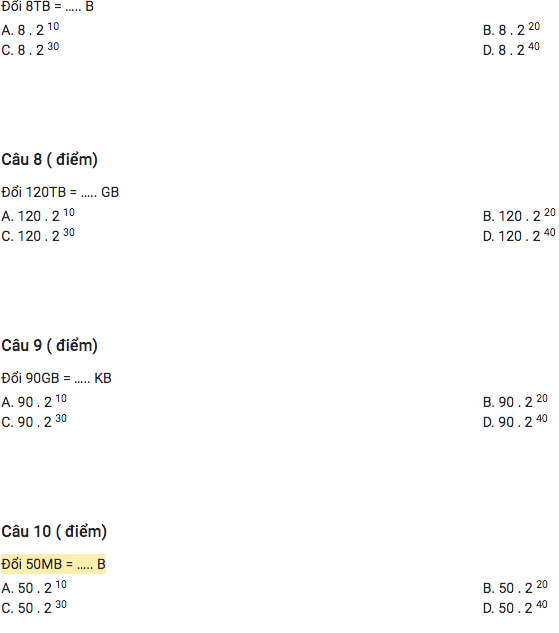 Ai chỉ em bài này với ạ nếu rảnh thì giải thích giúp em em sẽ tick cho anh chị.Em cảm ơn anh chị nhiều ạ^^(Đây là đề kham khảo không phải đề thi đâu ạ!)
Ai chỉ em bài này với ạ nếu rảnh thì giải thích giúp em em sẽ tick cho anh chị.Em cảm ơn anh chị nhiều ạ^^(Đây là đề kham khảo không phải đề thi đâu ạ!)
I. Trên Windows 10
Bước 1:Click chuột phải vào thanh Taskbar trên màn hình -> chọn Taskbar Settings
Bước 2: Bạn kéo và chọn mục Taskbar location on screen, sẽ có các vị trí thanh Taskbar hiển thị tương ứng.
II. Trên Windows 7, 8.1 Trở Xuống
Bước 1: Đầu tiên bạn chuột phải vào thanh Taskbar, tiếp đến chọn Properties.
Bước 2: Sau khi cửa sổ Taskbar and Navigation properties hiển thị, bạn để ý tùy chọn Taskbar location on screen. Tại đây bạn chọn vị trí thanh Taskbar hiển thị tương ứng giống trên Windows 10 nhé.
Bước 3: Sau khi chọn vị trí phù hợp, bạn bấm OK để hoàn tất thiết lập.
ban oi thanh taskbar o dau vay